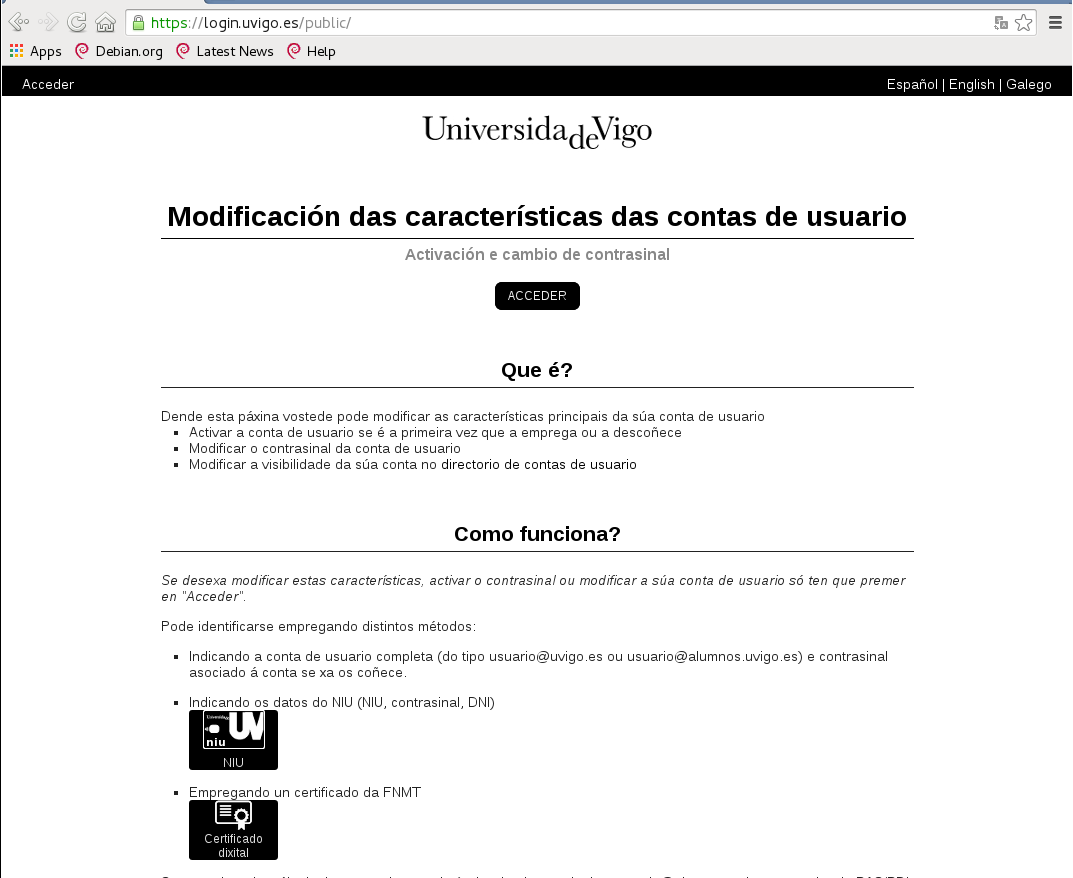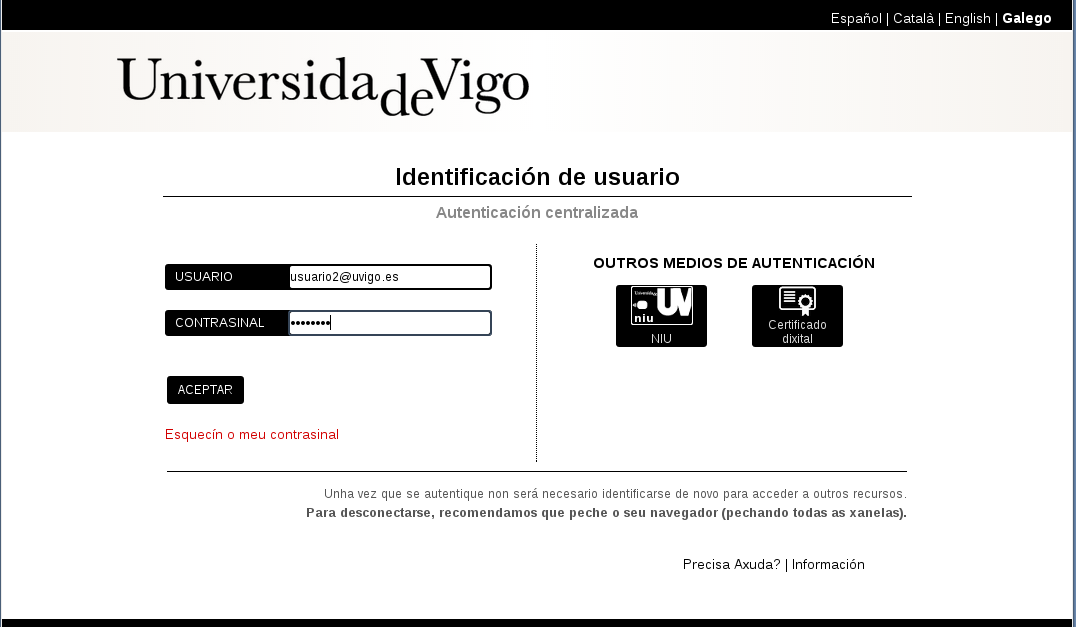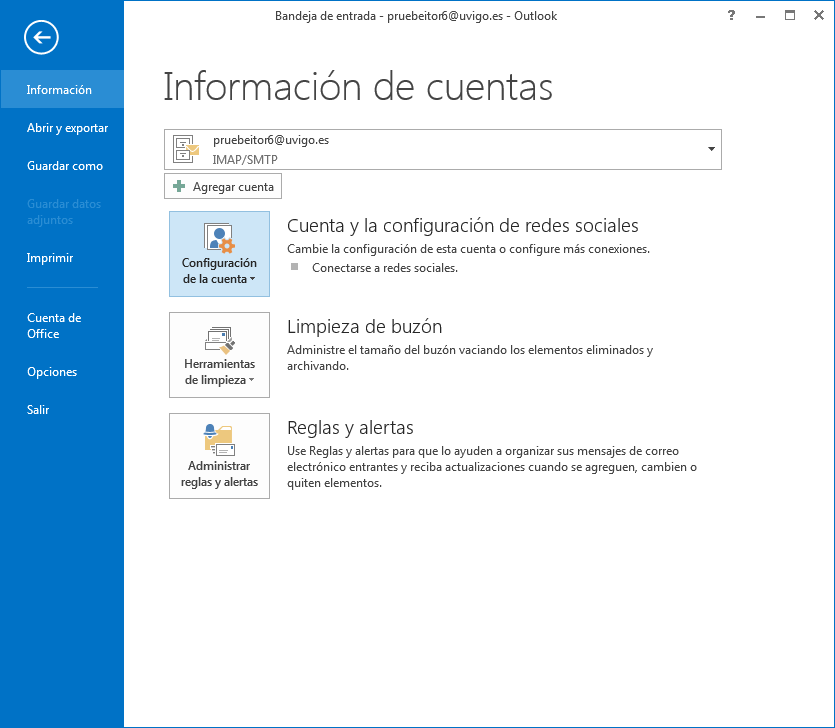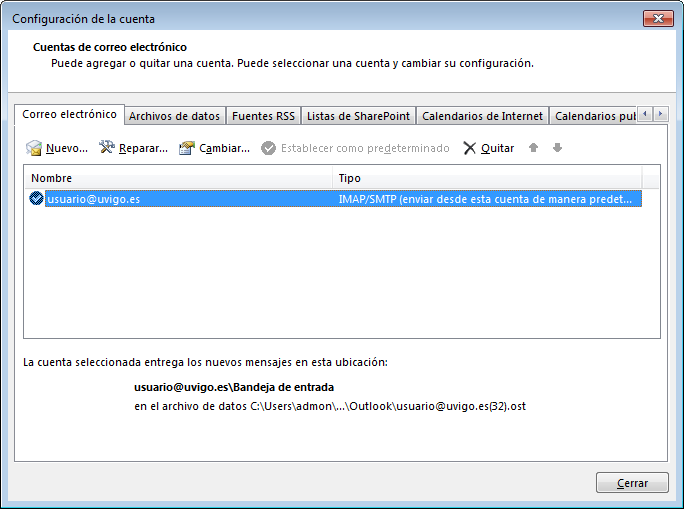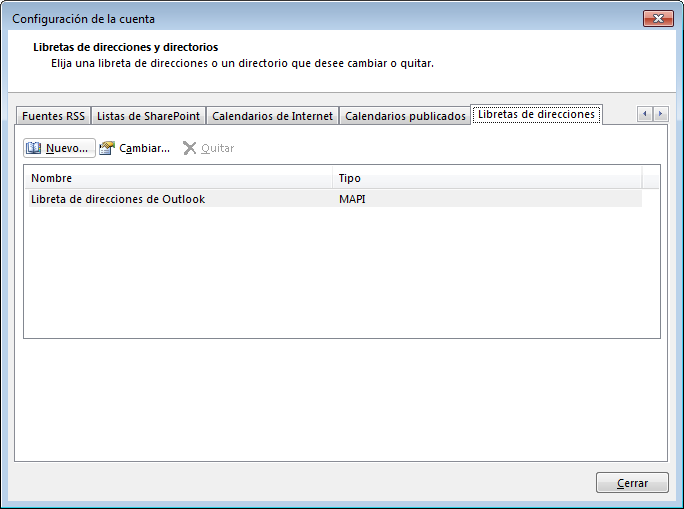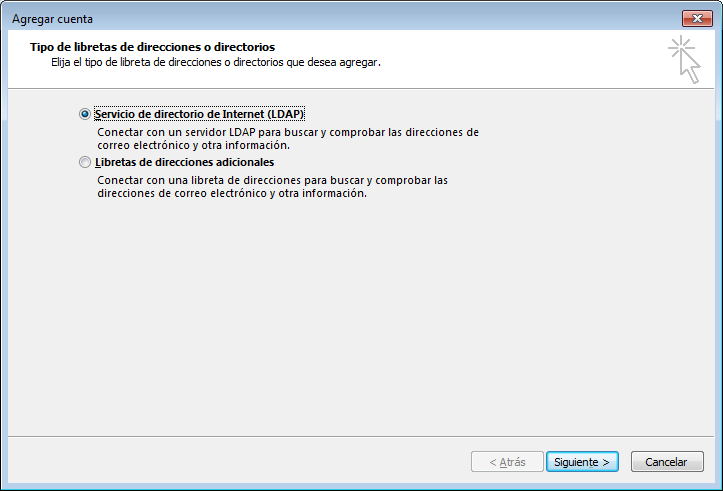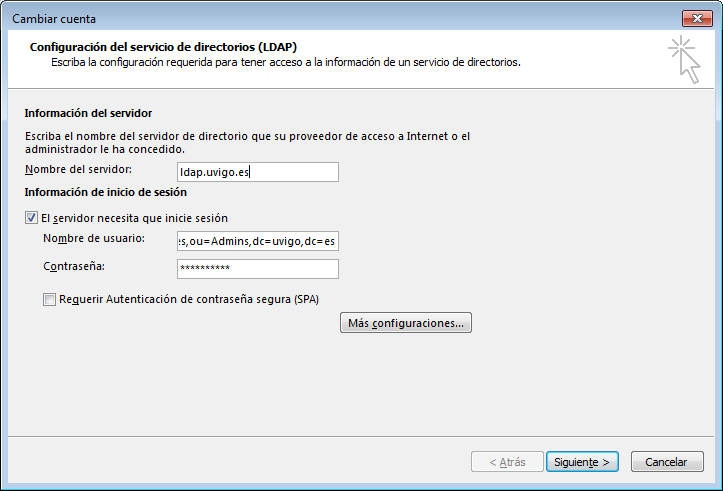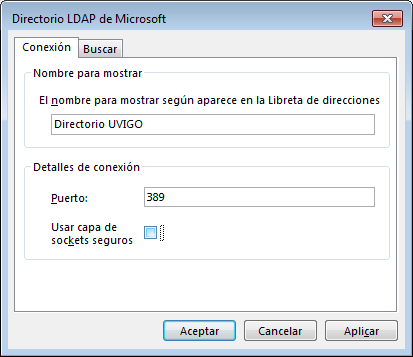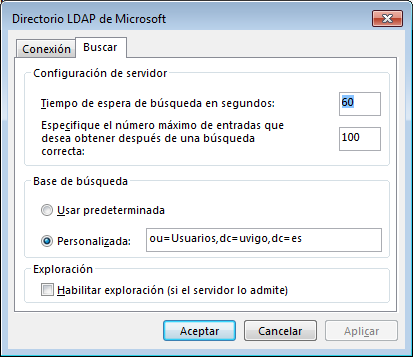...
| Column | ||
|---|---|---|
| ||
Configuración do uso da libreta de direccións empregando o LDAP da Universidade de Vigo no cliente de correo Outlook. O uso do LDAP na libreta de direccións permite buscar direccións de correo da Universidade de Vigo por nome ou descrición. |
...
| width | 30% |
|---|
...
| title | Contenido |
|---|
| Tabla de contenidos | ||||||
|---|---|---|---|---|---|---|
|
Configuración do directorio LDAP da Universidade de Vigo en Microsoft Outlook
A libreta de direccións de Outlook permite empregar o directorio de direccións de correo da Universidade de Vigo de xeito que poidamos buscar direccións que non coñezamos de xeito manual ou automatizado ó redactar as mensaxes. As búsquedas poden facerse por nome, apelidos, descrición ou conta de correo.
Non aparecerán nestas búsquedas todas as contas de correo, só aquelas para as que o usuario non indicase que a conta non pode ser visible no directorio. Por defecto e se o usuario non indica nada, os datos básicos (nome, apelidos, ubicación, dirección de correo) son visibles para usuarios autentificados ou ubicados na rede de datos da Universidade de Vigo.
Definir un directorio LDAP a usar en Outlook
Estas imaxes e indicacións correspóndense a Outlook 2013
- Obter as credenciais de conexión o directorio LDAP
Dado que estes datos permiten o acceso a listados de direccións de correo da Universidade de Vigo non podemos publicar estas credenciais de xeito aberto. Por outra banda, para evitar malos usos cada usuario ten unhas credenciais que pode empregar para autentificarse, e que pode consultar na páxina de modificación e activación de contas en https://login.uvigo.es/portal/
O usuario para conectarse é da forma "idnc=.....,ou=Usuarios,dc=uvigo,dc=es", sendo o contrasinal empregado o mesmo que emprega para ler o correo, polo que é importante que empregue un acceso cifrado ó directorio (porto 636 TCP, SSL) - A configuración da libreta de direccións, como o resto das opcións de configuración de contas en Outlook, pódese facer dende o propio Outlook (en "Configuración de la cuenta" ou dende o Panel de Control de Windows, nas opcións de configuración de contas de correo.
- Seleccione a conta que quere configurar:
- Unha vez selecciionada, compre ir á pestaña que hay a dereita (pode non aparecer inicialmente e ser necesario desplazarse polas opcións), "Libreta de direcciones":
- Indicar que se quere engadir unha nova ("Nuevo...").
Preguntará o tipo, que será "Servicio de directorio de Internet (LDAP)" - Aparecerá un cadro no que nos pedirá os datos de conexión ó directorio LDAP
Dado que estes datos permiten o acceso a listados de direccións de correo da Universidade de Vigo non podemos publicar estas credenciais de xeito aberto, e compre que se autentifique nesta páxina para poder obtelos.
- É recomendable revisar a configuración con "Más configuraciones..."
Debería indicarse un nome con que identificar este directorio en Outlook (Directorio UVIGO, por exemplo):
É importante que se empregue cifrado no porto 636 TCP - Para axilizar as búsquedas é importante configurar o límite ó tempo de búsqueda (por defecto 60 segundos, pódese deixar así ou incluso reducir a 30), o máximo número de entradas a devolver para unha búsqueda (é mellor non aumentalo, no resulta práctico), a base de búsqueda na que localizar ós usuarios (ou=Usuarios,dc=uvigo,dc=es) e (isto é importante), non habilitar a exploración (Outlook e o directorio de usuarios da Universidade non o empregan do mesmo xeito e resultará nun funcionamento errático se se habilita).
...